Diagnostica el Ruido de tu MacBook: Pistas para Actuar Antes de la Falla.
Tu MacBook es un equipo diseñado para ofrecerte gran rendimiento, fiabilidad y una experiencia silenciosa durante su uso. Pero, ¿qué sucede cuando comienza a emitir un ruido extraño en tu MacBook? Muchas veces, esos sonidos inusuales son una señal de advertencia que puede estar vinculada a algún problema en sus componentes internos o externos. Detectar a tiempo estas señales es crucial para evitar que una falla menor se convierta en un daño grave y costoso.
En esta extensa guía, te ayudaremos a reconocer las causas comunes de ruidos inesperados en tu MacBook, ofreceremos consejos para identificarlos lo antes posible y también veremos cómo hacer una reparación oportuna que permita que tu equipo vuelva a su funcionamiento óptimo.
¿Por qué tu MacBook puede emitir ruidos extraños?
Por lo general, los MacBook deberían funcionar de manera silenciosa o con el mínimo ruido de ventiladores cuando está trabajando al máximo rendimiento. Sin embargo, cuando empiezas a notar ruidos atípicos, es esencial entender qué puede estar generándolos, para actuar rápidamente.
Principales componentes que generan ruido en una MacBook
- Ventiladores: La función principal es disipar el calor; cuando están dañados, desalineados o sucios, puede producirse un zumbido o ruido fuerte.
- Disco duro (HDD) o unidad de almacenamiento (SSD): En los modelos más antiguos con disco duro, algunos ruidos pueden indicar fallas en ese componente.
- Unidad óptica (en modelos antiguos): Si tu MacBook cuenta con una lectora de CD/DVD, esta puede emitir sonidos anormales al tener problemas.
- Altavoces: Los sonidos distorsionados o estáticos pueden indicar un fallo en la tarjeta de audio o conexiones.
- Componentes internos (placa lógica, conexión de cables): En casos muy raros, ruidos no convencionales pueden venir por fallas electrónicas internas.
Tipos comunes de ruidos extraños y lo que pueden indicar
Para ayudarte a identificar a qué podría deberse el ruido que escuchas, aquí te detallamos las características más comunes:
1. Zumbido agudo o constante
Este ruido suele originarse a causa de los ventiladores cuando están en mal estado o muy sucios. También podría tratarse de interferencias eléctricas internas o una vibración provocada por piezas desajustadas.
2. Sonidos de clic o traqueteo repetitivos
En los MacBook antiguos que incluyen discos duros mecánicos (HDD), este tipo de ruido suele ser indicativo de fallas en el disco, como sectores dañados o problemas en el motor del disco. Es urgente respaldar tus datos y pensar en reemplazar el almacenamiento.
3. Ruidos semejantes a golpes o chasquidos
Si escuchas golpes secos en intervalos regulares puede deberse al ventilador o a la unidad óptica (CD/DVD) que está intentando girar sin éxito, o algún tornillo o pieza suelta dentro del chasis.
4. Silbidos, chirridos o patrones intermitentes
Habitualmente señalan problemas con el sistema de refrigeración, ya sea por rodamientos dañados o aspas desalineadas en el ventilador, también puede presentarse por interferencias eléctricas.
5. Ruidos estáticos o distorsionados en altavoces
Cuando los altavoces emiten sonidos anómalos puede ser debido a problemas en la placa de audio, cables internos dañados o conectores defectuosos.
¿Cómo detectar el ruido extraño a tiempo? Signos y métodos prácticos
Detectar un ruido extraño en tu MacBook lo antes posible te permitirá prevenir daños mayores. Aquí te brindamos técnicas y consejos para lograrlo:
1. Presta atención a los cambios de sonido habituales
La mayoría de los usuarios solo se fijan en ruidos cuando son muy fuertes. Sin embargo, cada MacBook emite sonidos suaves al funcionar, como el leve zumbido del ventilador. Aprende qué es normal en tu equipo y revisa cualquier cambio súbito, como un aumento de volumen, sonidos nuevos o cambios en la frecuencia.
2. Observa la temperatura del equipo
Cuando la MacBook se sobrecalienta, el ventilador suele funcionar más rápido y generar más ruido. Si además escuchas ruidos inusuales en este proceso, podría ser señal de un ventilador con polvo acumulado o dañado. Usa aplicaciones gratuitas que te indican la temperatura interna, como Macs Fan Control.
3. Prueba con software para diagnóstico
Apple incluye una herramienta llamada Apple Diagnostics que ayuda a identificar problemas de hardware. Reinicia tu MacBook y mantén presionada la tecla D para acceder al diagnóstico y verificar si detecta fallas en los ventiladores u otros componentes.
4. Revisa el entorno de uso
La acumulación de polvo, suciedad o pelusas puede afectar el funcionamiento interno y generar ruidos raros. Examina regularmente la base y las rejillas de ventilación para evitar que se obstruyan.
5. Prueba escuchar en diferentes situaciones
Comprueba si el ruido aparece al iniciar la Mac, en reposo, durante la carga de programas exigentes o solo en actividades específicas. Esto te ayudará a acotar la causa.
Pasos para inspeccionar y limpiar tu MacBook para reducir ruidos
Una limpieza interna y externa adecuada puede evitar que el polvo cause ruidos molestos o que los ventiladores se dañen precozmente. Estos son los pasos para realizarla correctamente:
Materiales necesarios
- Destornilladores compatibles con MacBook (pentalobe y Phillips según modelo).
- Kit para limpieza electrónica (aire comprimido, pinceles suaves, wipes antiestáticos).
- Guantes antiestáticos (opcional, para evitar daños por electricidad estática).
Instrucciones básicas de limpieza y revisión
- Apaga tu MacBook completamente y desconéctala de la corriente.
- Coloca el equipo sobre una superficie limpia y sin estática.
- Retira los tornillos de la carcasa inferior con cuidado.
- Levanta la tapa inferior para acceder a los interiores.
- Usa aire comprimido para soplar suavemente el polvo acumulado en los ventiladores y placa lógica, evitando el contacto directo con aspas.
- Limpia las rejillas de ventilación por donde ingresa aire.
- Verifica que no haya tornillos flojos, cables desconectados o piezas sueltas que puedan causar vibración o golpes.
- Cierra la carcasa con cuidado y vuelve a atornillar.
- Enciende tu MacBook y verifica si el ruido ha disminuido o desaparecido.
Reparaciones para ruido extraño en tu MacBook
Si luego de la detección y limpieza el ruido persiste, puede ser necesario realizar reparaciones específicas. A continuación, detallamos las intervenciones más frecuentes, separando entre componentes internos y externos.
Reparación del ventilador
Es el culpable más común de ruidos molestos. Entre sus fallas habituales se encuentran:
- Rodamientos desgastados: generan zumbidos continuos o chirridos.
- Aspas desalineadas o dañadas: generan golpes y vibraciones.
- Acumulación excesiva de polvo que no se quita con limpieza básica.
Solución:
- Realiza la limpieza profunda del ventilador para eliminar polvo persistente.
- Si persisten los ruidos, reemplaza el ventilador por uno original o certificado compatible.
- Consulta a un técnico autorizado si no cuentas con experiencia en desmontaje.
Reparación o reemplazo de la unidad de almacenamiento
En MacBook antiguos con disco duro mecánico, el ruido de clic o traqueteo advierte de un fallo inminente.
Solución:
- Respalda tus datos inmediatamente para evitar pérdidas.
- Evalúa cambiar el disco HDD por una unidad de estado sólido (SSD), que además mejora performance y reduce ruidos al no tener partes móviles.
- Para MacBook modernos ya con SSD, ruidos podrían ser indicios de daño en la placa lógica; se recomienda diagnóstico profesional.
Reparación de unidad óptica (modelos con CD/DVD)
Si la MacBook produce ruidos al intentar leer discos, el problema puede estar en la lectora óptica.
Solución:
- Limpia el lente óptico con kit específico.
- Reemplaza la unidad si el ruido persiste y no funciona correctamente.
Reparación o diagnóstico de altavoces y componentes de audio
Si los ruidos extraños provienen de los altavoces o durante la reproducción de sonido, las causas pueden incluir:
- Conexiones flojas o dañadas.
- Componentes internos afectados, placa de audio dañada o drivers corruptos.
Soluciones:
- Actualiza el sistema operativo para descartar errores de software.
- Verifica conexiones internas si tienes experiencia desmontando o consulta a soporte técnico Apple certificado.
- Reemplaza altavoces defectuosos en caso de fallo confirmado.
Identificación de otras causas internas y soluciones
- Piezas sueltas: vibraciones por tornillos o partes internas sin ajuste adecuado. Comprobar y apretar.
- Daños en placa lógica: puede generar ruidos anómalos eléctricos, pero no es común. Requiere diagnóstico profesional con equipos especializados.
- Conectores o cables sueltos: revisar y asegurar conexiones durante mantenimiento.
Cuidados preventivos para evitar ruidos molestos en tu MacBook
La mejor forma de evitar que un ruido extraño en tu MacBook se convierta en un problema mayor es prevenir con algunos hábitos simples pero efectivos:
- Limpieza regular: realiza mantenimiento de limpieza de polvo cada 6-12 meses, especialmente en ambientes con mucho polvo, pelusas o animales domésticos.
- Uso en superficies estables: evita apoyar la MacBook sobre superficies blandas o inestables que puedan bloquear ventilación o generar vibraciones.
- No interferir con el equipo durante su uso: no presionar zonas sensibles o puertos.
- Mantén actualizado el software y firmware: Apple optimiza la gestión térmica y funcionamiento del hardware con sus actualizaciones, evitando sobrecalentamiento y problemas asociados.
- Evita bloqueos de ventilación: incluye evitar fundas o estuches que obstruyan las rejillas.
- Apaga correctamente tu equipo y permite que se enfríe antes de guardarlo en mochilas o lugares cerrados.
¿Cuándo acudir a soporte técnico profesional?
Si después de aplicar limpieza, diagnósticos básicos y ajustes el ruido extraño persiste, es aconsejable acudir a un servicio técnico especializado Apple. Aquí algunas señales claras para buscar ayuda profesional:
- Ruido persistente a pesar de limpieza y reinicios.
- Ruidos que van acompañados de problemas de rendimiento, reinicios inesperados o congelamientos.
- Ruidos muy fuertes o metálicos que indican piezas rotas o sueltas.
- Errores de hardware detectados en Apple Diagnostics o apps de diagnóstico avanzadas.
- Necesidad de reemplazo de componentes internos delicados.
Un técnico certificado podrá realizar reparaciones con garantía, usar repuestos originales y hacer un diagnóstico completo para asegurar que tu MacBook funcione silenciosa y eficientemente por mucho tiempo.
Conclusiones y consejos finales
Un ruido extraño en tu MacBook es una señal para ponerte alerta sobre el estado de tu equipo. Detectar a tiempo la fuente del ruido y saber distinguir entre ruidos normales y anormales puede salvar tu MacBook de daños mayores, pérdida de datos y costos elevados en reparaciones.
Recuerda que los ventiladores y el disco duro son las causas más comunes de sonidos molestos, pero no descartes otras piezas internas ni la necesidad de limpieza preventiva frecuente. Mantener tus hábitos de cuidado y recurrir a servicios profesionales cuando haga falta es clave para alargar la vida de tu MacBook.
Si notas que los ruidos aumentan o que tu MacBook presenta otros síntomas como calentamiento extremo, apagones o lentitud, no demores en actuar. La combinación de autodiagnóstico y soporte experto es la mejor defensa contra los problemas técnicos.
Pasos prácticos para actuar ante un ruido extraño en tu MacBook
- Identifica el tipo de ruido y cuándo ocurre (inicio, carga de programas, reposo).
- Revisa temperatura y estado del ventilador, buscando polvo o suciedad.
- Ejecuta Apple Diagnostics para detectar fallas hardware.
- Realiza limpieza de ventilador y áreas internas si tienes experiencia o acude a un servicio autorizado.
- Respalda tus datos ante signos de fallo del disco duro.
- Evalúa la reparación o sustitución de ventiladores o unidades dañadas.
- Previene con mantenimiento regular y evita bloqueos en ventilación.
- Consulta a técnicos especializados cuando el problema persista o sea complejo.
Con esta guía completa tienes las herramientas necesarias para detectar a tiempo cualquier ruido extraño en tu MacBook y tomar acción oportuna para mantener tu equipo en las mejores condiciones.
Visual
MacBook con “ondas de sonido” visuales saliendo de él

Primer plano de las rejillas de ventilación del MacBook (posiblemente con polvo o suciedad)
Pantalla de MacBook mostrando el “Monitor de Actividad” o un software de diagnóstico de hardware
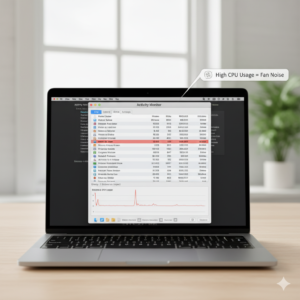
Enlaces internos
- https://revilogy.com/
- https://revilogy.com/reparar-iphone/
- https://revilogy.com/reparar-mac/
- https://revilogy.com/reparar-ipad/
- https://revilogy.com/reparar-apple-watch/
- https://revilogy.com/contacto/
Enlaces externos
Un ruido extraño en tu MacBook es más que una simple molestia; es una pista de audio directa que te da el hardware sobre un problema subyacente que, de no ser atendido, puede escalar a una falla mayor y costosa. La clave para mitigar el daño y evitar una visita inesperada al servicio técnico es detectar e identificar correctamente la fuente de ese sonido inusual a tiempo, actuando antes de que una pequeña fricción se convierta en una avería. Los ruidos en una MacBook, a diferencia de los que tienen discos duros mecánicos, se limitan casi siempre a dos componentes principales: el ventilador o el almacenamiento (en modelos muy antiguos con HDD), aunque en raras ocasiones la causa puede estar en el fenómeno del coil whine o una batería hinchada que presiona componentes.
El ruido más común, y a menudo el más fácil de diagnosticar, proviene del sistema de refrigeración. Si escuchas un zumbido fuerte y constante, un golpeteo intermitente o un sonido de raspado que aumenta y disminuye con la carga de trabajo de tu procesador, es muy probable que uno o ambos ventiladores estén comprometidos. Las causas pueden ir desde la acumulación de polvo y pelusa que obstaculiza las aspas y el eje, hasta un desgaste del rodamiento o incluso el desalineamiento del ventilador que lo hace chocar ligeramente con la carcasa. Si el ruido se debe a la suciedad, una limpieza suave con aire comprimido, realizada con el equipo apagado, puede ser la solución inmediata y preventiva. Sin embargo, si el sonido persiste o es un chirrido agudo, el ventilador podría necesitar ser reemplazado para evitar el sobrecalentamiento del Mac, que es el verdadero peligro.
Otro tipo de sonido, más esporádico y a menudo descrito como un clic, tic-tac o raspado, podría haber sido, en modelos antiguos que aún usan discos duros mecánicos (HDD), una señal inequívoca de fallo inminente del disco duro. Este tipo de sonido significa que las cabezas de lectura/escritura están dañadas o desalineadas y están tocando los platos de datos, una situación de emergencia que exige respaldar todos tus datos de inmediato antes de que el disco deje de responder por completo. Aunque las MacBooks modernas utilizan unidades SSD silenciosas, si escuchas un clic o estallido, especialmente si ocurre antes de que el Mac se apague o experimente un error gráfico, podría indicar un problema más serio en la placa lógica o, en modelos con fallo de batería, el sonido de una batería hinchándose y presionando otros componentes internos, lo cual es una alarma de seguridad que requiere atención profesional inmediata.
Finalmente, existe el fenómeno del coil whine, un zumbido electrónico muy agudo y fino que a menudo se escucha cuando la MacBook está bajo carga ligera o el brillo de la pantalla está bajo. Este sonido es el resultado de la vibración de las bobinas de inductancia en la placa lógica, y aunque es molesto, generalmente no es peligroso ni indicativo de una falla del hardware. No obstante, si el ruido es una combinación de zumbido de ventilador y un crujido metálico, y tu Mac se siente inusualmente caliente, es hora de ir más allá del autodiagnóstico. Al detectar y describir estas pistas de audio a tiempo, no solo proteges tus componentes de un daño irreversible causado por el calor o la fricción, sino que también te aseguras de que el servicio técnico pueda ir directo a la raíz del problema, ahorrando tiempo y dinero al evitar reparaciones innecesarias, transformando un sonido preocupante en una oportunidad para el mantenimiento preventivo y la longevidad de tu equipo.
Nosotros somos Revilogy
En Revilogy nos especializamos en el servicio técnico de dispositivos Apple en Valencia, con un compromiso claro: ofrecer reparaciones rápidas, seguras y de calidad que devuelvan a tus equipos el rendimiento que necesitas en tu día a día. Sabemos que tu iPhone, tu Mac, tu iPad o tu Apple Watch no son simples dispositivos, sino herramientas esenciales de trabajo, comunicación y vida personal. Por eso, cada intervención la asumimos con la máxima responsabilidad y precisión.
Qué hacemos en Revilogy
-
Reparación integral de equipos Apple: desde un cambio de pantalla o batería hasta intervenciones avanzadas en placa base, con repuestos de máxima calidad y garantía.
-
Diagnóstico preciso y honesto: utilizamos procedimientos técnicos para detectar la causa real del fallo, evitando sustituciones innecesarias y ofreciendo siempre un presupuesto claro antes de actuar.
-
Mantenimiento y optimización: no solo reparamos, también prevenimos. Realizamos limpieza, calibración, actualizaciones y mejoras de hardware para prolongar la vida útil de tus dispositivos.
-
Soporte en software y hardware: restauramos sistemas, resolvemos errores tras actualizaciones, optimizamos rendimiento y recuperamos datos cuando es posible.
-
Atención para particulares y empresas: damos servicio a usuarios individuales y también a compañías con flotas de dispositivos, asegurando continuidad operativa y tiempos de respuesta garantizados.
-
Logística cómoda: recogida y entrega a domicilio en Valencia y alrededores, para que no tengas que preocuparte por desplazamientos ni interrupciones en tu rutina.
Nuestra forma de trabajar
En Revilogy creemos que una buena reparación no es solo cuestión de cambiar piezas: es cuestión de metodología, confianza y detalle. Por eso, cada equipo que entra en nuestro taller pasa por un proceso de recepción documentada, pruebas de diagnóstico, reparación con protocolos técnicos y test final de calidad. Solo cuando estamos seguros de que el dispositivo responde como debe, lo devolvemos a su propietario.
Por qué elegirnos
-
Transparencia total: explicamos cada paso, resolvemos dudas y ofrecemos presupuesto antes de actuar.
-
Rapidez sin improvisación: sabemos lo importante que es tu dispositivo, por eso agilizamos plazos con eficiencia, sin sacrificar calidad.
-
Garantía real: cada reparación tiene respaldo, porque confiamos en nuestros procesos y en los repuestos que utilizamos.
-
Seguridad de tus datos: aplicamos protocolos de privacidad estrictos para que tu información personal y profesional esté protegida en todo momento.
-
Visión sostenible: reparar es prolongar la vida útil de la tecnología, reducir residuos electrónicos y contribuir a la economía circular.
Nuestra filosofía
En Revilogy no entendemos las reparaciones como un parche temporal, sino como una inversión en confianza y tranquilidad. Queremos que tu iPhone vuelva a ser ágil, que tu Mac trabaje estable durante horas, que tu iPad responda con precisión y que tu Apple Watch y AirPods te acompañen sin fallos en tu día a día.
Porque detrás de cada dispositivo hay proyectos, momentos y tareas que no pueden detenerse. Y nosotros estamos aquí para que la tecnología siga siendo una aliada y no un obstáculo.


